
လောလောဆယ်, ပုံဆွဲဖန်တီးရန် Watman စာရွက်ပေါ်တွင်ညကိုခိုးယူရန်မလိုအပ်ပါ။ ကျောင်းသားများအတွက်ဗိသုကာပညာရှင်များ, ဒီဇိုင်နာများနှင့်အခြားသက်ဆိုင်သူများအတွက်အီလက်ထရောနစ်ပုံစံဖြင့်ခွင့်ပြုသည့် vector ဂရပ်ဖစ်များနှင့်အလုပ်လုပ်ရန်အစီအစဉ်များစွာရှိသည်။ ၎င်းတို့ထဲမှတစ်ခုစီတွင်ကိုယ်ပိုင်ဖိုင်အမျိုးအစားရှိကြောင်း, ပရိုဂရမ်တစ်ခုတွင်ဖန်တီးထားသောစီမံကိန်းပေါ်ပေါက်လာလိမ့်မည်။ ဤလုပ်ငန်းတာဝန်ကိုလွယ်ကူချောမွေ့စေရန် DXF format (ပုံဆွဲခြင်းဖလှယ်မှုပုံစံ) ကိုတီထွင်ခဲ့သည်။
ထို့ကြောင့်ဖိုင်တွင် DXF extension တွင်ရှိပါက၎င်းသည်အားနည်းချက်ပုံအချို့ပါ 0 င်သည်။ ၎င်းကိုသင်ဖွင့်နိုင်သည့်နည်းလမ်းများကိုထပ်မံထည့်သွင်းစဉ်းစားလိမ့်မည်။
DXF ဖိုင်ဖွင့်ရန်နည်းလမ်းများ
DXF ပုံစံဖွံ့ဖြိုးမှုအချက်အလက်ဖလှယ်နည်းများကွဲပြားခြားနားသောဂရပ်ဖစ်အယ်ဒီတာများအတွက်နည်းလမ်းများအတွက်နည်းလမ်းများအတွက်ဤဖိုင်၏အဖွင့်နည်းလမ်းများသည် vector ဂရပ်ဖစ်များနှင့်အလုပ်လုပ်ရန်အစီအစဉ်များအနေဖြင့်အစီအစဉ်များအနေနှင့်ဖြစ်သည်ဟုဆိုကြသည်။ ဒါကတကယ်တော့ဒါကစစ်ဆေးဖို့ခက်ခဲတယ်, ဒါကြောင့်နာမည်ကြီးဆော့ဗ်ဝဲထုတ်ကုန်တွေကိုသာအောက်မှာထည့်သွင်းစဉ်းစားလိမ့်မယ်။ စစ်ဆေးရန်, လေယာဉ်မော်ဒယ်လ်အတွက်ရိုးရှင်းသောပုံဆွဲပါ 0 င်သည့် DXF ဖိုင်ကိုစစ်ဆေးရန်။နည်းလမ်း 1: Autodesk AutoCAD
DFX format developer သည် Autodesk ဖြစ်ပြီး 2D နှင့် 3D စီမံကိန်းများအတွက်ဒီဇိုင်းပြုလုပ်ထားသော AutoCAD အစီအစဉ်ကြောင့် AutoCAD အစီအစဉ်ကြောင့်ကမ္ဘာကျော်ကျော်ကြားမှုကိုရရှိခဲ့သည်။ ထို့ကြောင့်ဤထုတ်ကုန်တွင် DXF format နှင့်အလုပ်လုပ်ခြင်းသည်အများအားဖြင့်အကောင်အထည်ဖော်ရန်ယုတ္တိရှိပါသည်။ AutoCAD ကိုအသုံးပြုပြီးမည်သည့်အရွယ်အစားမဆို DXF ဖိုင်များကိုဖွင့ ်. တည်းဖြတ်နိုင်သည်။
ပရိုဂရမ်ကိုယ်တိုင်သည်အလွန်စျေးကြီးသောထုတ်ကုန်တစ်ခုဖြစ်သည်, သို့သော်သုံးစွဲသူများနှင့်အကျွမ်းတဝင်ရှိရန်ရက်ပေါင်း 30 အတွင်းအခမဲ့အသုံးပြုနိုင်သည်။
autoCAD ကိုဒေါင်းလုပ်ဆွဲပါ။
AutoCAD ကို အသုံးပြု. DXF ဖိုင်ကိုဖွင့်ရန်,
- ပရိုဂရမ်၏အဓိက menu တွင်ဖိုင်ဖွင့်ထားသောအိုင်ကွန်ကိုနှိပ်ပါ။

သင်သည်စံ Ctrl + O key ပေါင်းစပ် အသုံးပြု. သင်အလားတူပြုလုပ်နိုင်သည်။
- ဖွင့်လှစ်သောအော်ပရေတာ 0 င်းဒိုးတွင်သင်လိုအပ်သည့်ဖိုင်သည်ဖိုင်တွဲသို့သွားပါ။ ပုံမှန်အားဖြင့်ပရိုဂရမ်သည်ဖိုင်များကို dwg format ဖြင့်ဖွင့်လှစ်ထားသည်, ထို့ကြောင့် DXF ဖိုင်ကိုကြည့်ရန်အတွက်၎င်းကို drop-down formats စာရင်းတွင်ရွေးချယ်ရမည်။
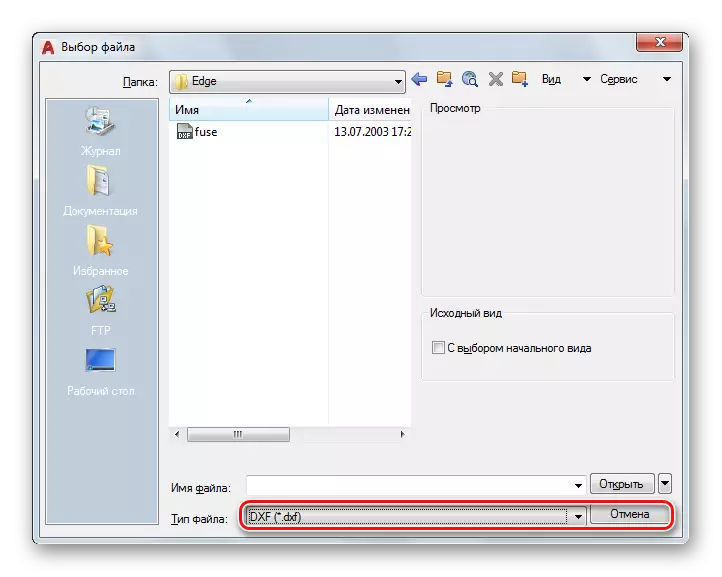
အားလုံး, ကျွန်ုပ်တို့၏ဖိုင်ဖွင့်လှစ်သည်။
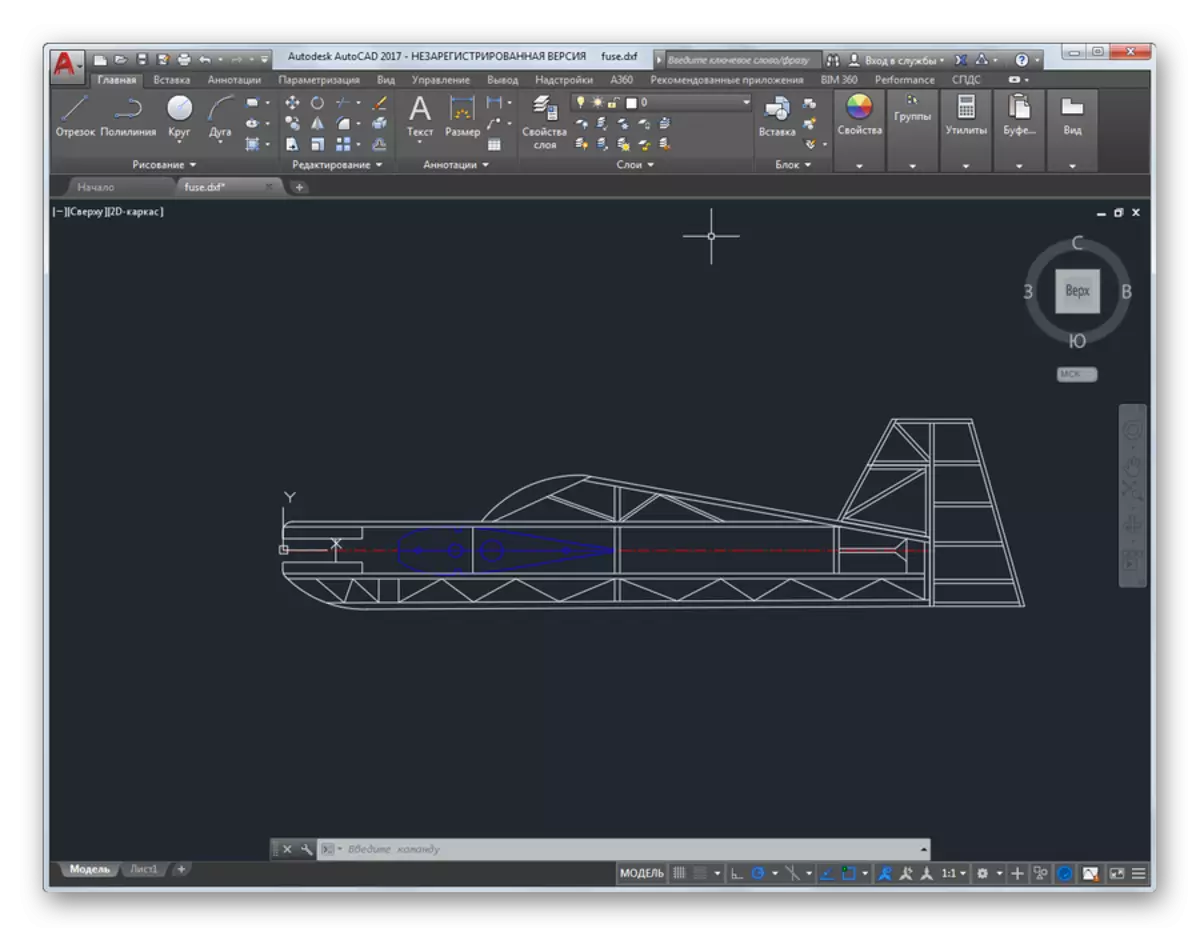
အသုံးပြုသူအတွက်ဖိုင်နှင့်အတူ၎င်းနှင့်အလုပ်လုပ်ရန်အတွက်အင်အားအကြီးဆုံးအာဆင်နယ်ကိုဖွင့်လှစ်ထားသည်။ ၎င်းကို Autodesk AutoCAD အစီအစဉ်မှပေးသည်။
နည်းလမ်း 2: Adobe Illlustrator
Adobe မှ vector ဂရပ်ဖစ်အယ်ဒီတာတစ် ဦး သည်၎င်း၏နယ်ပယ်တွင်ကျယ်ပြန့်စွာလူသိများသည်။ အခြားကုမ္ပဏီထုတ်ကုန်များကဲ့သို့ပင်၎င်းသည်အသုံးပြုသူ၏အလုပ်ကိုလွယ်ကူချောမွေ့စေသောအင်္ဂါရပ်များနှင့်တင်းပလိတ်များနှင့်အတူအသုံးပြုသူအတွက်လွယ်ကူသော interface တစ်ခုရှိသည်။ AutoCAD ကဲ့သို့ Adobe Illustrator သည်ပညာရှင်များအတွက်ဆော့ဖ်ဝဲဖြစ်သော်လည်းသရုပ်ဖော်ပုံများကိုဖန်တီးရန်ပိုမိုနားလည်သဘောပေါက်ခြင်း။ ပုံများကိုလည်းကြည့်ရှု။ တည်းဖြတ်နိုင်သည်။
ပရိုဂရမ်၏စွမ်းဆောင်နိုင်မှုများနှင့်သတင်းအချက်အလက်များအတွက်အခမဲ့ရုံးတင်စစ်ဆေးရေးဗားရှင်းကိုသင် download လုပ်နိုင်သည်။ ကံမကောင်းစွာဖြင့်၎င်း၏သက်တမ်းသည် 7 ရက်သာကန့်သတ်ထားသည်။
Adobe Illustrator ကိုဒေါင်းလုပ်ဆွဲပါ
Adobe Illustrator မှတစ်ဆင့် DXF ပုံစံဖြင့်ဖိုင်ကိုဖွင့်ပါ။ သင်လိုအပ်သည့်အတွက်:
- ၎င်းကို "file" menu မှတစ်ဆင့်ရွေးပါသို့မဟုတ် "လတ်တလော" အပိုင်းရှိ Open ခလုတ်ကိုနှိပ်ပါ။
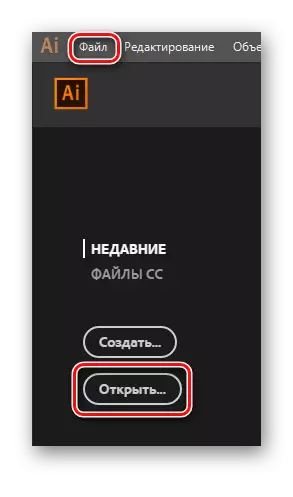
Ctrl + O ပေါင်းစပ်လည်းအလုပ်လုပ်လိမ့်မည်။
- ပုံမှန်အားဖြင့် program သည် AutoCAD တွင်ကဲ့သို့စိတ်ကြိုက်ပြုပြင်ထားသောဖိုင်ပုံစံအားလုံးကိုရွေးချယ်ရန်ခွင့်ပြုသည်။
- လိုချင်သောဖိုင်ကိုရွေးချယ်ပြီး Open ခလုတ်ကိုနှိပ်ခြင်းဖြင့်ကျွန်ုပ်တို့သည်ရလဒ်ကိုရရှိသည်။
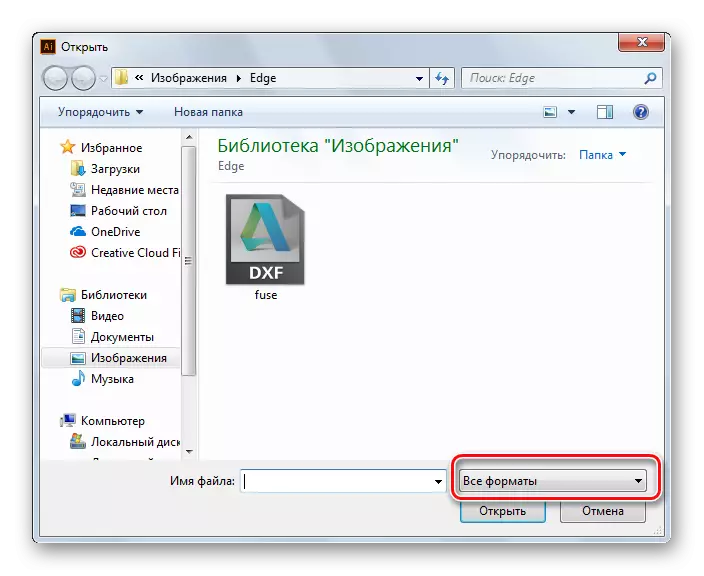
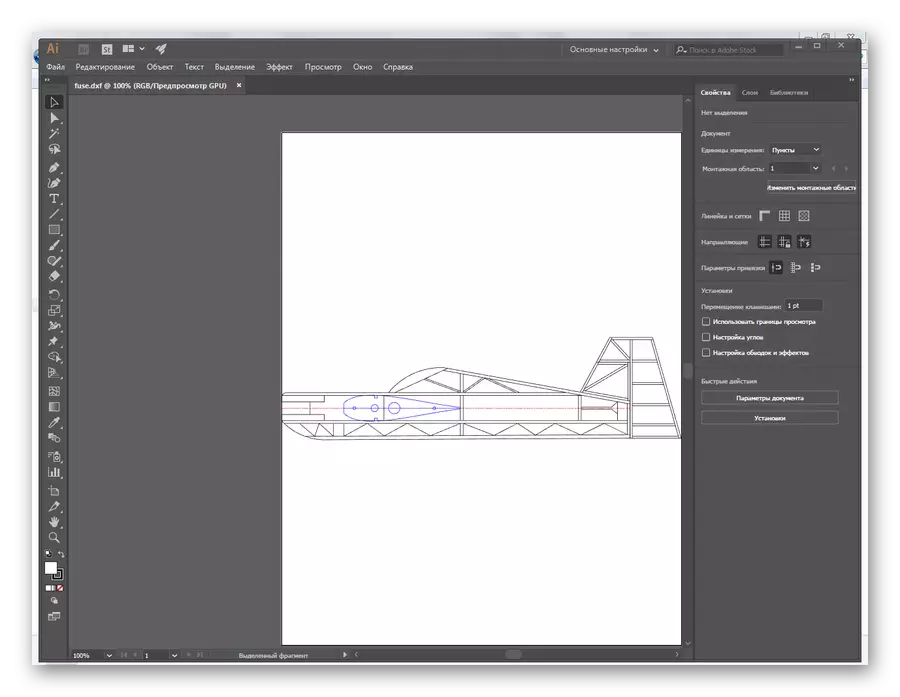
DXF ဖိုင်ကိုကြည့်ရှုနိုင်သည်, တည်းဖြတ်ခြင်း, တည်းဖြတ်ခြင်း, အခြားပုံစံများနှင့်ပုံနှိပ်နိုင်သည်။
နည်းလမ်း 3: Corel Draw
ဂရပ်ဖစ်အယ်ဒီတာ Corsel Draw သည်ဤအမျိုးအစား၏ဆော့ဖ်ဝဲထုတ်ကုန်များထဲမှခေါင်းဆောင်များ၏တရားဝင်ဖြစ်သည်။ ၎င်းနှင့်အတူ, သင်ဂရပ်ဖစ်ဖန်တီးနှင့်သုံးဖက်မြင်မော်ဒယ်များဆွဲနိုင်ပါတယ်။ သူ၌မတူညီသောဒီဇိုင်းကိရိယာများစွာရှိပြီး Raster ဂရပ်ဖစ်များကို vector နှင့်ပိုမိုပြောင်းလဲနိုင်သည်။ အကျွမ်းတဝင်အတွက်အသုံးပြုသူများကို 15 ရက်ကြာသရုပ်ပြပါ။
Corel Draw ကို download လုပ်ပါ။
Corel Draw မှတစ်ဆင့် DXF ဖိုင်ဖွင့်လှစ်ခြင်းအားဖြင့်စံပြနည်းလမ်းဖြင့်တွေ့ရှိနိုင်ပါသည်။ အထက်တွင်ဖော်ပြခဲ့သူများနှင့်မတူပါ။
- Open Folder ကိုပုံဖော်ခြင်းသို့မဟုတ် Ctrl + O ပေါင်းစပ်ကိုနှိပ်ခြင်းသို့မဟုတ် Ctrl + o ပေါင်းစပ်မှုကို အသုံးပြု. သို့မဟုတ်ပရိုဂရမ်ကြိုဆိုမျက်နှာပြင်မှတိုက်ရိုက်အသုံးပြုပါ။
- ဖွင့်လှစ်သောစပယ်ယာ 0 င်းဒိုးတွင်ဖိုင်ကိုရွေးချယ်ပြီး Open ခလုတ်ကိုနှိပ်ပါ။
- အချို့သောကြည့်ရှုရန် parameters များကိုရှင်းလင်းသောအခါဖိုင်သည်ဖွင့်လိမ့်မည်။
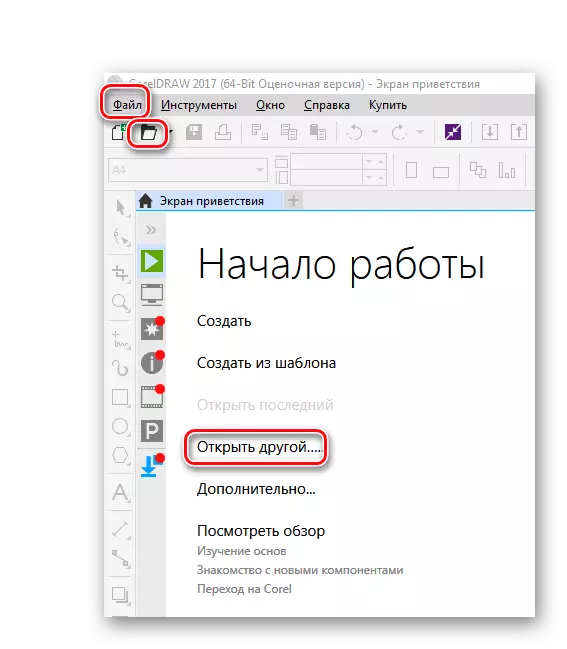

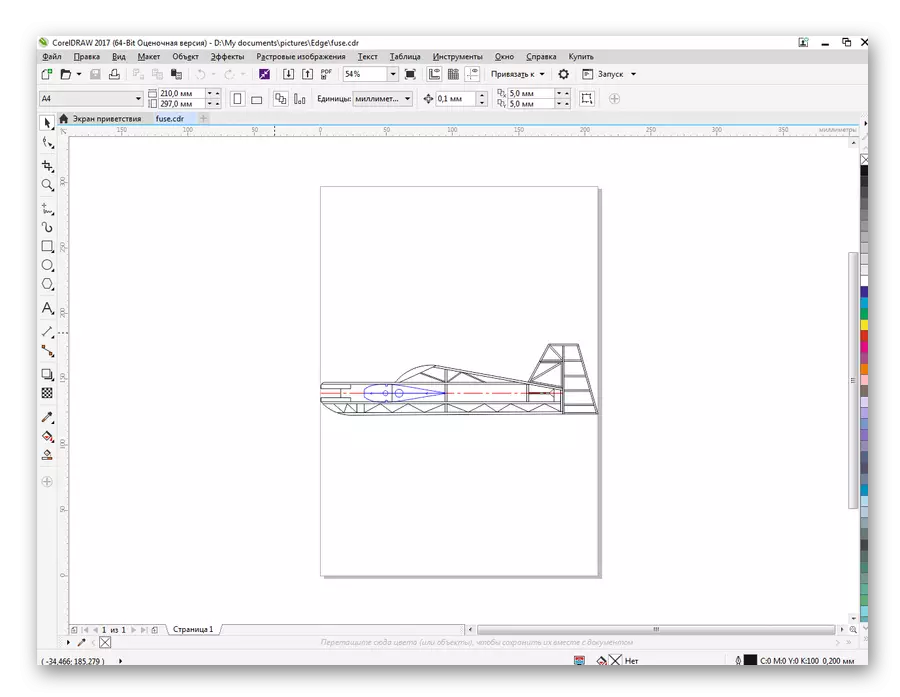
ယခင်ကိစ္စများတွင်ကဲ့သို့ပင်ကြည့်ရှုခြင်း, တည်းဖြတ်ခြင်းနှင့်ပုံနှိပ်နိုင်သည်။
နည်းလမ်း 4: Dwsee Dwg ကြည့်ရှုသူ
ဖိုင်ကိုပုံဆွဲခြင်းဖြင့်ပုံဆွဲခြင်းနှင့်အလျင်အမြန်ကြည့်ရှုရန်လိုအပ်ပါက dwgsee dwg viewer progress ကိုကယ်ဆယ်နိုင်ပါသည်။ ၎င်းသည်မြန်ဆန်ပြီးတပ်ဆင်ရန်လွယ်ကူသည်, ကွန်ပျူတာအရင်းအမြစ်များကိုမတောင်းဆိုပါ။ အသုံးအများဆုံးပုံစံများတွင်သိုလှောင်ထားသည့်ပုံများဖွင့်နိုင်သည်။ အသုံးပြုသူအား 21 ရက်ကြာစမ်းသပ်ဗားရှင်းကိုကမ်းလှမ်းသည်။
Download Dwgsee Dwg ကြည့်ရှုသူ
ပရိုဂရမ် interface သည်အလိုအလျောက်အလိုအလျောက်ဖွင့ ်. DXF ဖိုင်သည် "Open" မှတစ်ဆင့်ပုံမှန်နည်းလမ်းဖြင့်ဖွင့်သည်။
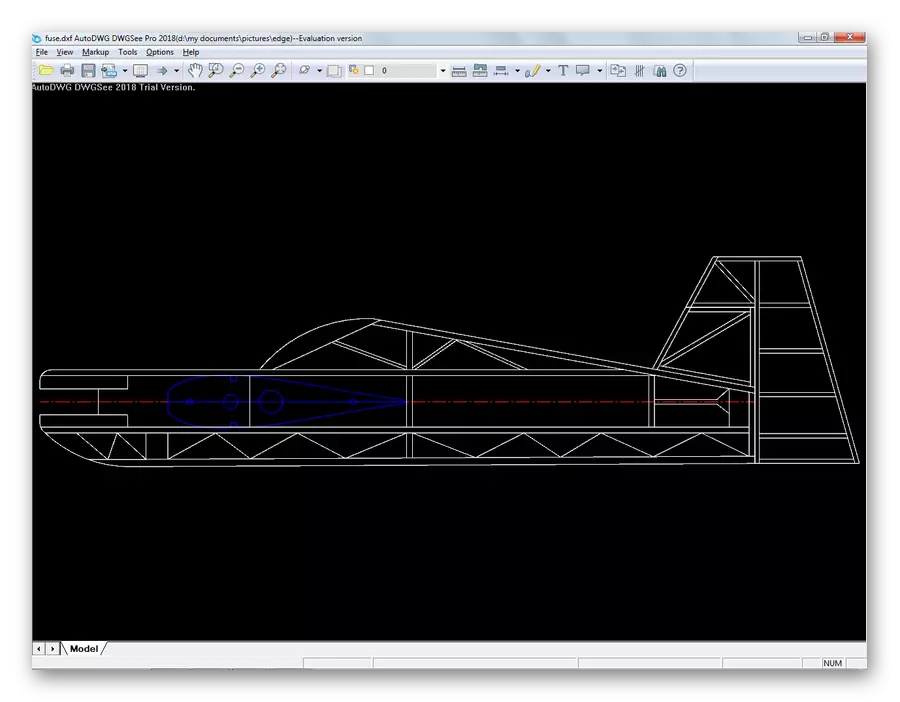
ပရိုဂရမ်ကသင့်အားကြည့်ရှုရန်, ပုံဆွဲခြင်းကိုပုံနှိပ်ရန်, ၎င်းကိုအခြားဂရပ်ဖစ်ပုံစံများသို့ပြောင်းရန်ခွင့်ပြုသည်။
နည်းလမ်း 5: DWG ကြည့်ရှုသူ
Viewer Free DWG ကြည့်ရှုသူ - OpentExt Brava - ပရိုဂရမ်တစ်ခုအရ, လုပ်ငန်းစဉ်၏လုပ်ဆောင်မှုနှင့် interface အရနှင့် interface အရယခင်က၏အလွန်ဆင်တူသည်။ ၎င်းကိုကျစ်လစ်သိပ်သည်းသောအရွယ်အစားများ, interface ၏ရိုးရှင်းမှုဖြင့်သွင်ပြင်လက္ခဏာဖြစ်သည်။ သို့သော်အဓိကအရာသည်လုံးဝအခမဲ့ဖြစ်သည်။
ခေါင်းစဉ်တွင် DWG ရရှိနိုင်မှုများရှိသော်လည်း Software သည် DXF အပါအ 0 င် CAD ဖိုင်ပုံစံအားလုံးကိုကြည့်ရှုရန်သင့်အားခွင့်ပြုသည်။
အခမဲ့ dwg ကြည့်ရှုသူ download လုပ်ပါ
ဖိုင်သည်ယခင်နည်းလမ်းများအတိုင်းအတိအကျဖွင့်လှစ်သည်။

ကြည့်ရှုခြင်းဆိုင်ရာအင်္ဂါရပ်များအားလုံးကိုအလှည့်ကျခြင်း, သို့သော်ဖိုင်ကိုဤ utility တွင်တည်းဖြတ်ရန်မဖြစ်နိုင်ပါ။
DXF ဖိုင်ကိုမတူညီသောပရိုဂရမ် 5 ခုတွင်ဖွင့်လှစ်ခြင်းဖြင့်ဤပုံစံသည်၎င်း၏ရည်ရွယ်ချက်နှင့်ကိုက်ညီပြီးကွဲပြားခြားနားသောဂရပ်ဖစ်အယ်ဒီတာများအကြားအဆင်ပြေသောလဲလှယ်ရေးကိုယ်စားလှယ်တစ် ဦး ဖြစ်သည်။ ဖွင့်လှစ်နိုင်သည့်ပရိုဂရမ်များစာရင်းသည်ဤဆောင်းပါးတွင်ပေးထားသောတစ်ခုထက်များစွာသာလွန်သည်။ ထို့ကြောင့်အသုံးပြုသူသည်၎င်း၏လိုအပ်ချက်များနှင့်ကိုက်ညီသောဆော့ဖ်ဝဲထုတ်ကုန်ကိုအလွယ်တကူရွေးချယ်နိုင်သည်။
